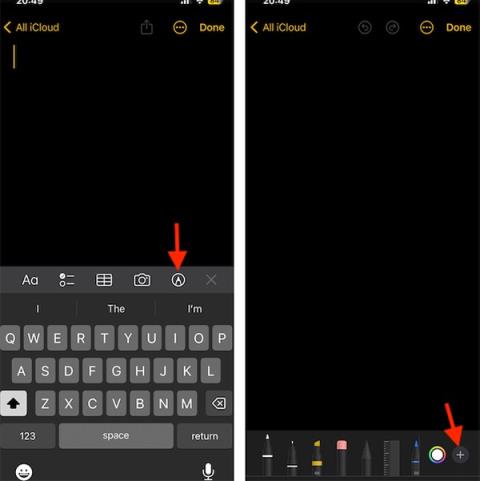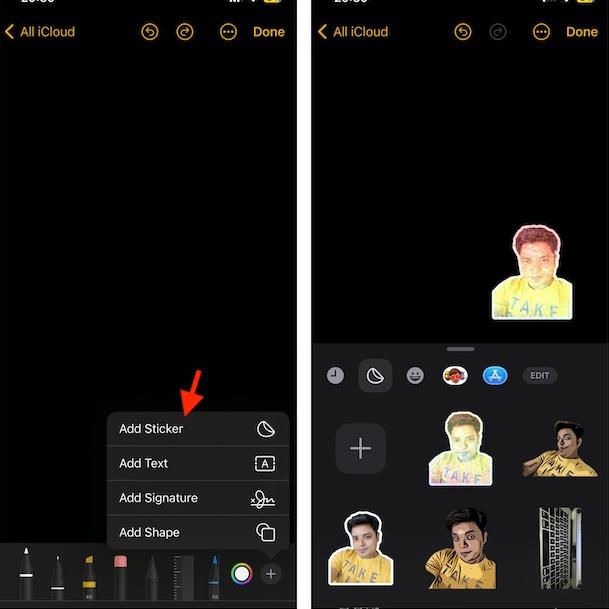V systéme iOS 17 existuje funkcia na konverziu obrázkov na animované nálepky, aby sme mohli nálepky vkladať do správ alebo poznámok na iPhone. Prevod fotografií na nálepky sa vykonáva pomocou možností dostupných na iPhone bez toho, aby ste potrebovali ďalšie aplikácie na vytváranie nálepiek. Vkladanie nálepiek do poznámok pomôže obohatiť obsah, najmä keď zdieľame poznámky na iPhone . Nasledujúci článok vás prevedie vložením animovaných nálepiek do poznámok pre iPhone.
Návod na vkladanie animovaných nálepiek do poznámok iPhone
Krok 1:
Najprv otvorte poznámku na svojom iPhone a potom kliknite na ikonu pera nižšie. Potom kliknite na ikonu plus a pridajte obsah do poznámky.

Krok 2:
Zobrazuje možnosti vloženia obsahu do poznámok, kliknutím na Pridať nálepku vyberte vloženie nálepiek do poznámok. Po zobrazení možností nálepky nižšie kliknite na animovanú nálepku vytvorenú z obrázka, ktorý sme vytvorili predtým.
Nakoniec stačí kliknúť na nálepku, čím ju vložíte do poznámky a máte hotovo.
Po vložení nálepky do poznámky pokračujte v zadávaní obsahu poznámky ako obvykle.
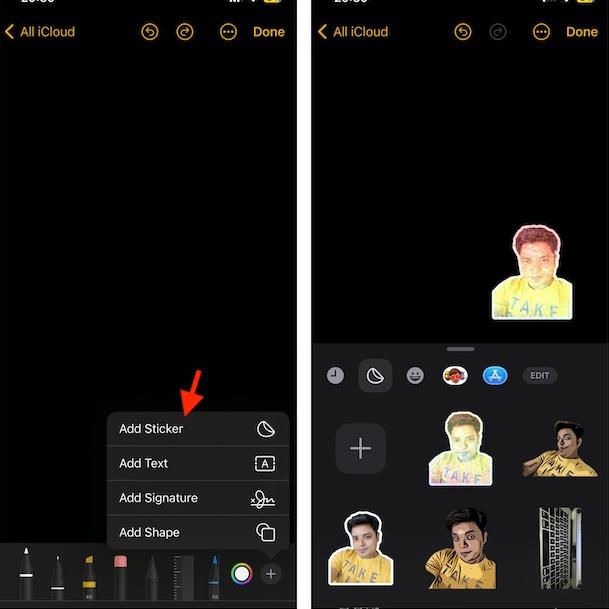
Video vkladania animovaných nálepiek do poznámok pre iPhone